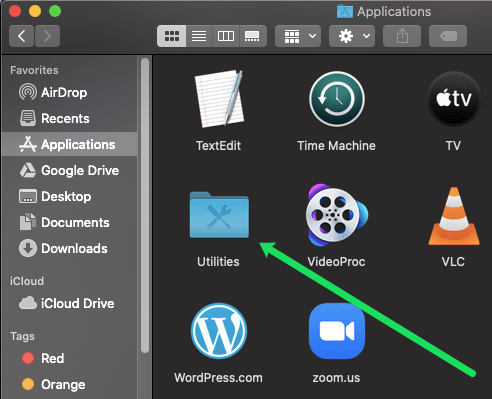Für diejenigen, die Probleme beim Öffnen einer ZIP-Datei und deren Konvertierung in eine CPGZ-Datei unter macOS haben, haben wir eine Anleitung zum Entpacken einer CPGZ-Datei. Für diejenigen, die fragen, was eine CPGZ-Datei ist, ist CPGZ ein komprimiertes Archiv, das die Archivformate Copy In, Copy Out und GZIP-Komprimierung kombiniert. Eine CPGZ-Datei ähnelt einer TGZ-Datei, die eine GZIP-Komprimierung und einen TAR-Container unter macOS verwendet.

Wenn Mac-Benutzer versuchen, eine ZIP-Datei zu öffnen und in eine CPGZ-Datei zu konvertieren, können mehrere Probleme auftreten. Wenn die ZIP-Datei entpackt wird, wird sie manchmal in eine CPGZ-Datei konvertiert, und wenn das Archivdienstprogramm gestartet wird, wird die Datei wieder in eine ZIP-Datei umgewandelt. Dieser Vorgang wird in einer Schleife fortgesetzt, sodass es fast unmöglich ist, eine CPGZ-Datei auf Ihrem Mac zu entpacken. Im Folgenden finden Sie einige der Gründe dafür und wie Sie diese Probleme beheben können.
Warum ist eine Datei im CPGZ-Format?
Es gibt mehrere mögliche Gründe dafür, dass Ihre Datei im CPGZ-Format vorliegt:
- Einige Webbrowser laden die Datei nicht richtig herunter
- Unvollständiger Download
- Beschädigte Datei
Diese Dateien zeichnen sich durch einen Schleifenprozess aus, bei dem Sie auf die Datei doppelklicken, aber nur eine neue gezippte Datei erstellt. Sie könnten Stunden damit verbringen, auf das Dokument zu klicken, aber es wird nie für Sie geöffnet.
So entpacken Sie eine CPGZ-Datei
Es gibt viele Beschwerden online und in Foren über die Unfähigkeit der Benutzer, diese Art von Datei zu entpacken. Wenn Sie dieses Problem haben, sind Sie nicht allein, und zum Glück gibt es verschiedene Lösungen.
Laden Sie die Datei erneut mit einem anderen Browser herunter
Einige Webbrowser laden die Originaldatei nicht richtig herunter und sie funktioniert möglicherweise mit einem anderen Browser wie Safari, Google Chrome oder Firefox. Im Allgemeinen wird dies die Lösung beheben, da die Datei nicht korrekt heruntergeladen wurde, was zu diesen Problemen führt.
Es gibt auch zwei andere Methoden, die zur Behebung dieses Problems beitragen sollen und unten aufgeführt sind. Wenn das Herunterladen von einem anderen Webbrowser nicht effektiv ist oder keine Option ist, lesen Sie weiter.
Installieren und verwenden Sie den Unarchiver
Eine andere Möglichkeit besteht darin, The Unarchiver herunterzuladen und zu installieren. Dies ist eine Drittanbieter-App, die sich hervorragend für Komprimierungsformate eignet und zum Archivieren jedes Dateiformats verwendet wird. Der Unarchiver ähnelt dem standardmäßigen Archivierungsdienstprogramm von Mac OS Sierra. Dieses Tool eignet sich hervorragend zum Beheben von ZIP/CPGZ-Dateiproblemen unter Mac OS Sierra.

- Herunterladen und installieren Der Unarchiver.
- Suchen Sie das Dokument, mit dem Sie Probleme haben
- Klicken Sie auf „Datei“ in der oberen rechten Ecke Ihres Bildschirms
- Klicken Sie auf „Informationen“, um auf das Menü zuzugreifen
- Wählen Sie „Unarchiver“ im Menü „Öffnen mit“
- Öffnen Sie die .zip- oder .cpgz-Datei, bei der Sie Probleme mit der Verwendung von The Unarchiver haben, und lassen Sie sie dekomprimieren.

Entpacken über die Befehlszeile
Wenn die beiden oben genannten Methoden nicht funktionieren, besteht eine dritte Möglichkeit zum Entpacken einer CPGZ-Datei unter Mac OS X darin, das Befehlszeilen-Entpack-Tool zu verwenden. Im Allgemeinen wird dies verwendet, um Archive aus dem Zyklus von .zip zu .cpgz zu trennen. Die folgenden Schritte zeigen Ihnen, wie Sie dies für das ursprüngliche ZIP-Archiv tun:
- Schalten Sie Ihren Apple-Computer ein.
- Terminal öffnen. Sie finden es im Ordner „Dienstprogramme“ unter Anwendungen.
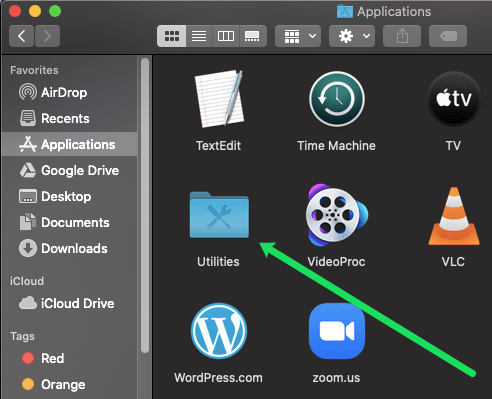
- Suchen Sie die ZIP-Datei im Finder.
- Geben Sie in der Befehlszeile „unzip“ gefolgt von einem Leerzeichen ein.
- Ziehen Sie die .cpgz- oder .zip-Datei per Drag & Drop in das Terminalfenster und drücken Sie die Eingabetaste. Sie können den Speicherort der Datei im Befehlsterminal eingeben, aber die Drag-and-Drop-Methode füllt diese Informationen automatisch aus.
 Öffnen Sie den Finder und klicken Sie auf der linken Seite auf "Anwendungen", um auf das Befehlsterminal zuzugreifen.
Öffnen Sie den Finder und klicken Sie auf der linken Seite auf "Anwendungen", um auf das Befehlsterminal zuzugreifen. Die Befehlszeilenmethode funktioniert im Allgemeinen die meiste Zeit, um das Problem zu beheben und eine CPGZ-Datei unter Mac OS X zu entpacken. Während die einfachste Lösung darin besteht, die Datei mit einem anderen Browser erneut herunterzuladen und der Entpackvorgang sollte ordnungsgemäß funktionieren, ist es Es ist dennoch hilfreich zu wissen, dass es andere Optionen gibt, insbesondere wenn der Versuch, einen anderen Browser zu verwenden, das Problem nicht behebt.